- 公開日:
iPhoneのGmailアプリでアーカイブされたメールを見る方法
iPhoneのGmailアプリでアーカイブされたメールを表示するには、以下の手順に従ってください。
Gmailでアーカイブされたメールは削除されず、受信トレイから除外されて「すべてのメール」に保存されます。これらにアクセスする方法は次のとおりです。
Gmailアプリを開く
iPhoneでGmailアプリアイコンをタップして開きます。

メニューをタップ
画面左上隅にあるメニューアイコン(三本の横線)をタップします。
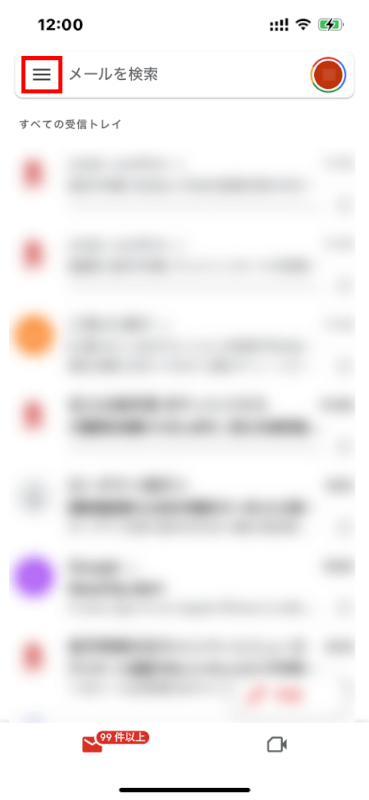
「すべてのメール」に移動
メニューオプションをスクロールして「すべてのメール」を見つけ、タップします。
このフォルダには、 迷惑メールやゴミ箱に入っていないすべてのメールが含まれており、アーカイブされたメールもここにあります。
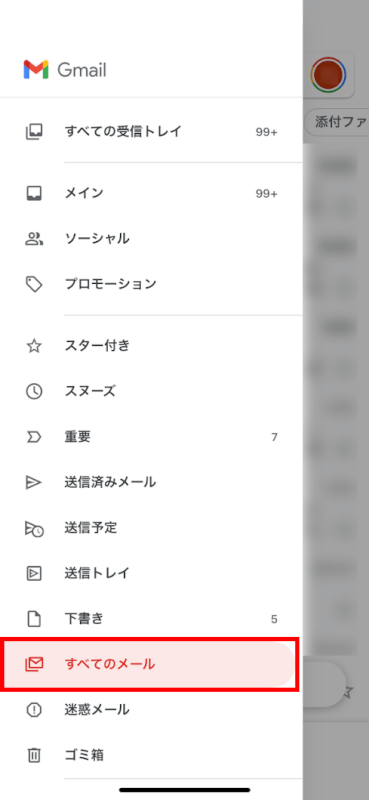
アーカイブされたメールを探す
「すべてのメール」で、アーカイブされたメールを探して閲覧します。アーカイブされたメールは、「受信トレイ」というラベルが付いていないものです。
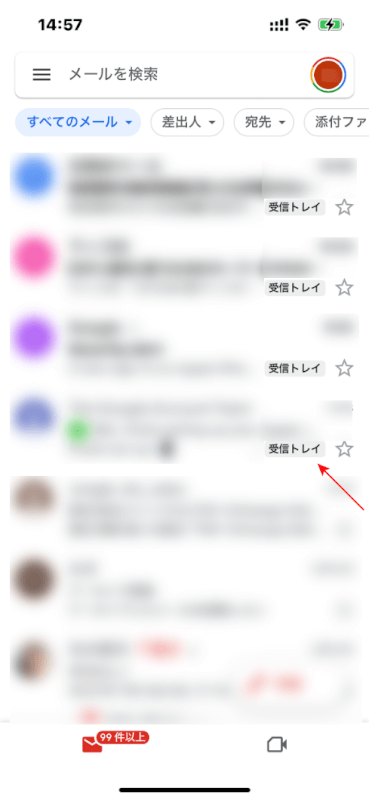
スクロールするか、上部の検索バーを使用して特定のアーカイブされたメールを探すことができます。
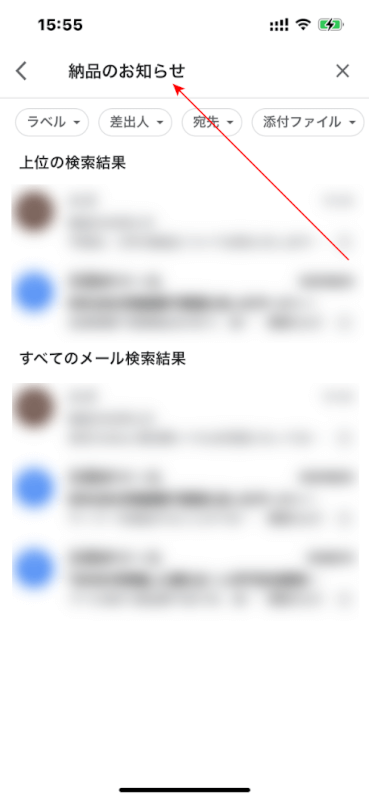
特定のアーカイブされたメールをタップ
探していたアーカイブされたメールを見つけたら、それをタップして開いて読みます。
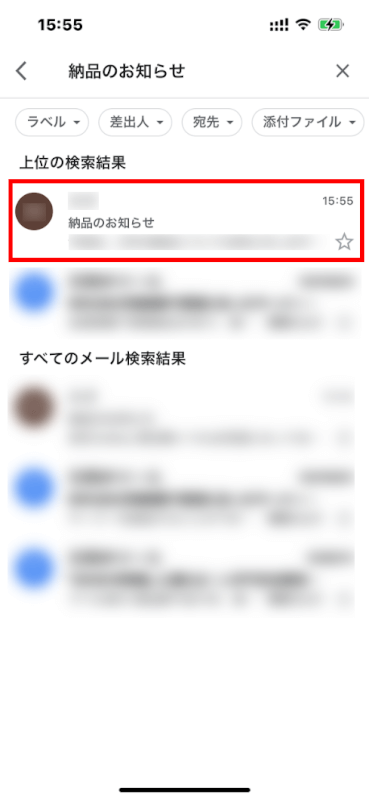
さいごに
アーカイブされたメールは、「すべてのメール」に永続的に保存されるか、別のフォルダに移動するまで残ります。
Gmailの検索機能を使用すると、送信者の名前、件名、または特定のキーワードなど、特定の詳細に基づいてアーカイブされたメールをすばやく見つけることができます。
問題は解決できましたか?
記事を読んでも問題が解決できなかった場合は、無料でAIに質問することができます。回答の精度は高めなので試してみましょう。
- 質問例1
- PDFを結合する方法を教えて
- 質問例2
- iLovePDFでできることを教えて

コメント
この記事へのコメントをお寄せ下さい。